Récemment, j’ai voulu installer Windows 11 dans une machine virtuelle sur mon MacBook Pro (Intel) de 2017. Et par défaut, ça ne fonctionne pas. Voici donc une petite astuce pour installer le dernier des Windows en date.
En réalité, deux choses bloquent à l’installation. La première, c’est que VMWare Fusion n’alloue que 2 Go de RAM par défaut, et que Windows 11 nécessite 4 Go. La seconde, c’est que mon MacBook Pro a un Core i7 de 7e génération et que l’OS nécessite au moins un modèle de 8e génération avec une puce TPM 2.0. Mais les deux soucis se règlent facilement.
Première étape, il faut aller chercher une ISO de Windows 11 chez Microsoft, sur le site. La bonne nouvelle, c’est que la mise à jour 2022 est sortie récemment.
Maintenant, dans VMWare Fusion, il faut cérer une nouvelle machine virtuelle en utilisant l’ISO en question, puis choisir Windows 10 et version ultérieure x64.
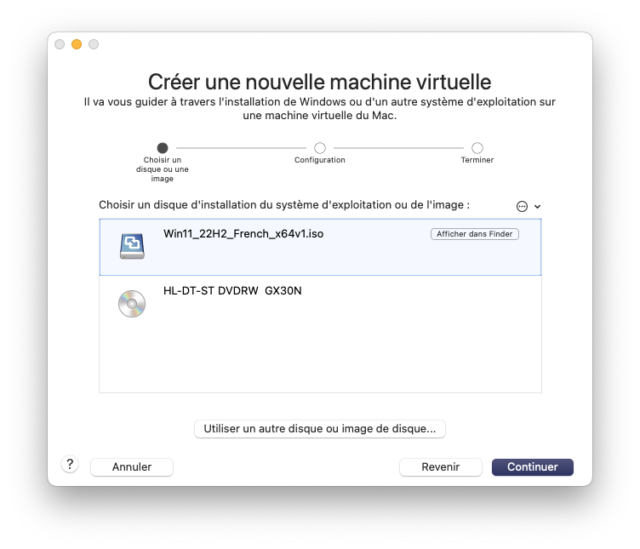
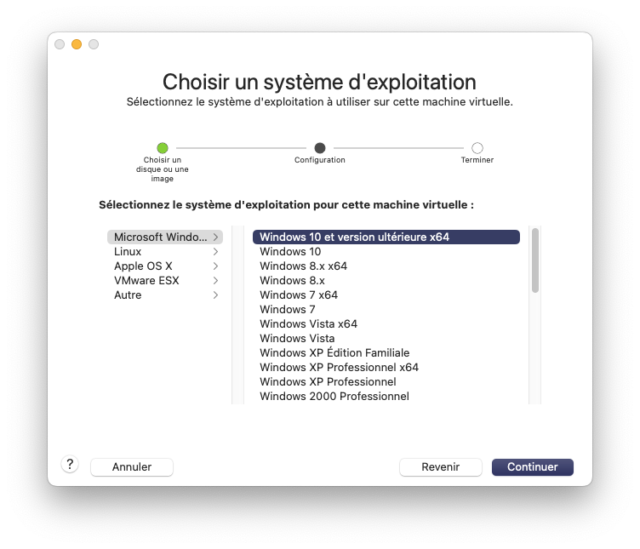
Ensuite, il faut bien cocher UEFI et Démarrage sécurisé UEFI, et choisir Personnaliser les réglages dans la fenêtre suivante.
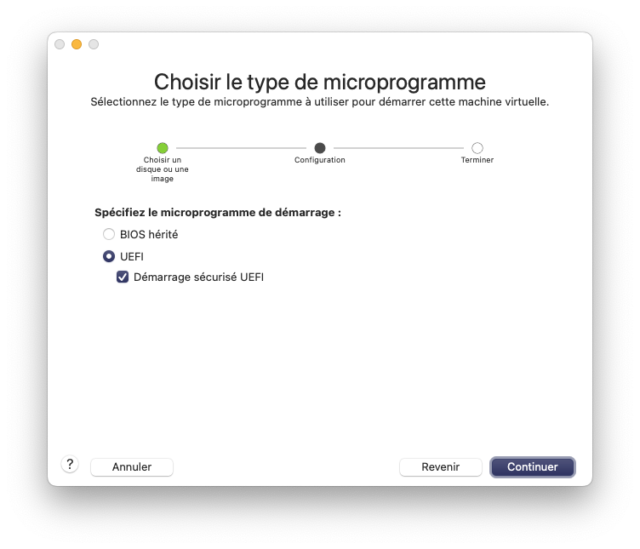
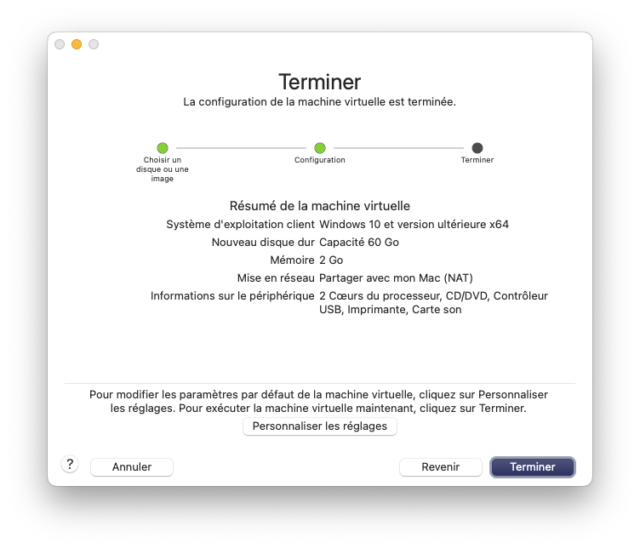
Dans Processeur et mémoire, il faut aller mettre 4096 Mo pour la RAM.
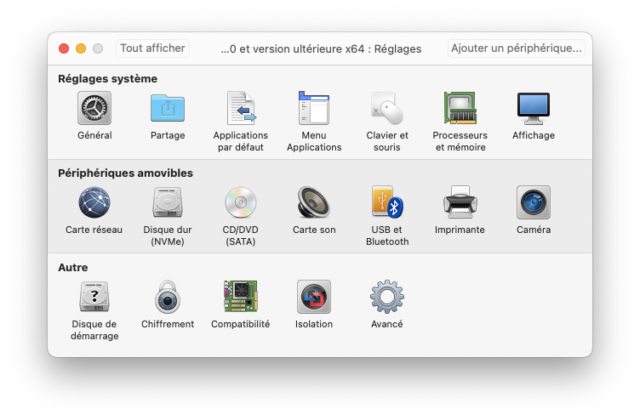
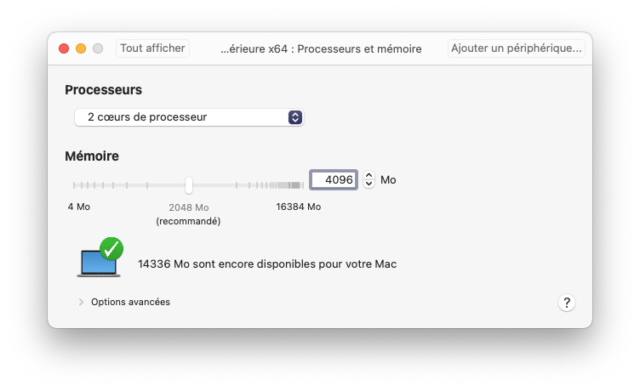
Et maintenant ? Il faut quitter VMWare Fusion (après avoir éventuellement éteint la machine virtuelle).
C’est le moment d’aller dans le dossier ou se trouve la machine virtuelle, de faire un clic secondaire sur le fichier et de choisir Afficher le contenu du paquet. Dans le dossier, il devrait y avoir un fichier qui porte le nom de la machine virtuelle avec une extension .vmx, qu’il faut éditer. Et à la fin du fichier, avec un éditeur de texte.
Petite astuce par Guillaume : si vous faites un clic droit sur la machine virtuelle à éditer en pressant option (alt), vous pourrez éditer le fichier directement.
Il faut ajouter la ligne suivante.
managedVM.autoAddVTPM = "software"
Maintenant, vous pouvez relancer la machine virtuelle et lancer l’installation de Windows 11.
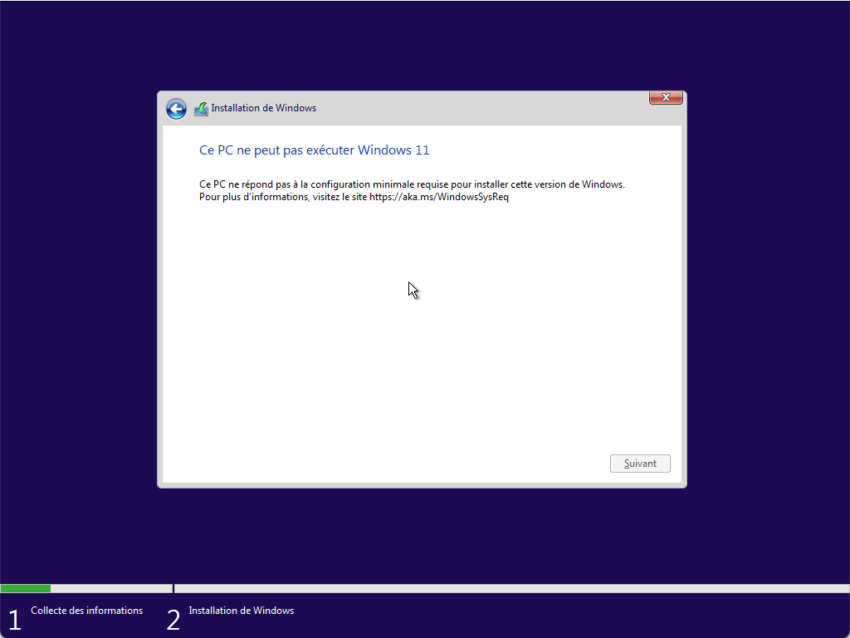
Avant
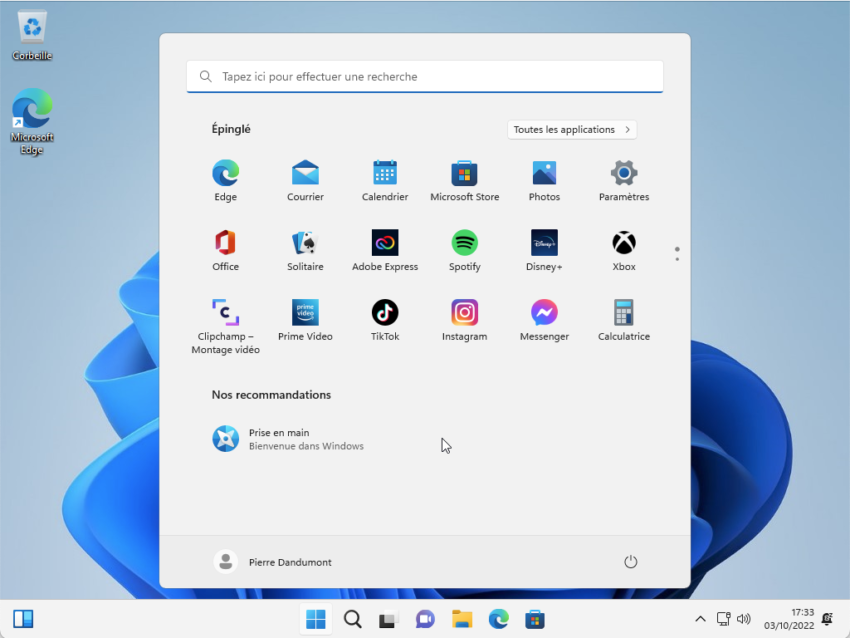
Après
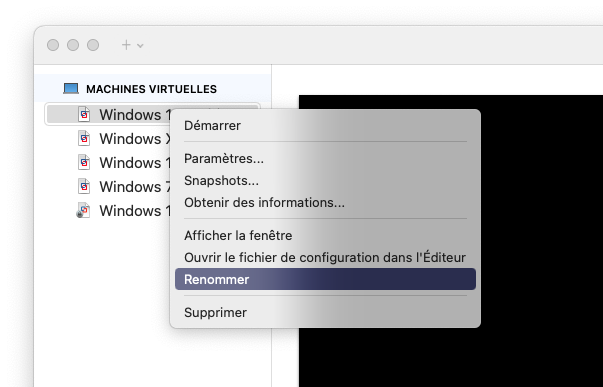



Merci Lapin :•)